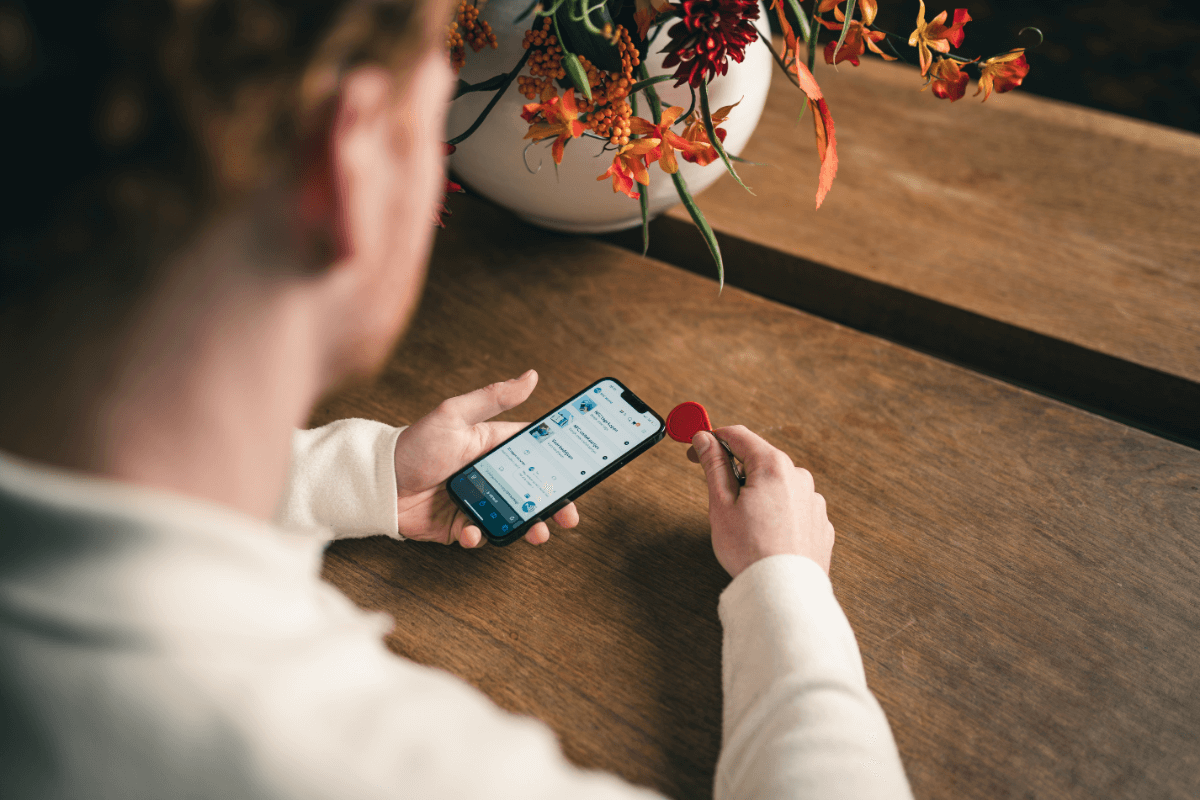Bis 14:00 Uhr bestellt, heute verschickt.
Nicht zufrieden? Geld zurück, ganz ohne Aufwand
Immer persönliche Beratung. Für all deine Fragen und Herausforderungen.
In diesem Artikel erklären wir Schritt für Schritt, wie man Amiibo-Karten auf einem Android-Gerät in 7 Schritten erstellt. Mit einem NFC-Chip ist es möglich, ein Amiibo auf den Chip zu programmieren. Du kannst diese Amiibos auf einer Nintento Switch/Wii und U/3DS verwenden. Es gibt verschiedene Versionen für einen NFC-Chip, z. B. einen Münzanhänger, einen Ausweis oder einen Aufkleber. Es spielt keine Rolle, welche Version Sie wählen, solange es ein NTAG215-Chip ist. Nur mit dem NTAG215 können Sie Amiibo-Karten programmieren.
Unsere NFC-Tags ansehen1. Zunächst einmal ist es wichtig, dass Sie NFC-Chips programmieren können. Sie können dies mit einem Android-Gerät tun. Es ist jedoch wichtig, dass Ihr Gerät über einen NFC-Chip verfügt. Es ist auch möglich, mit einem Apple-Gerät über die Anwendung CattleGrid oder Placiibo zu programmieren. Sie haben keinen NFC-Chip in Ihrem Gerät? Dann können Sie ein NFC-Lesegerät kaufen.
2. Stellen Sie sicher, dass Sie im Besitz eines NTAG215-Chips sind. Nur das NTAG215 unterstützt Amiibo’s. Schauen Sie sich hier die Produkte in unserem Shop an, die für die Programmierung von Amiibo geeignet sind.
3. Schließlich benötigen Sie die TagMo-Anwendung für Android und .bin-Dateien der Amiibo, die Sie auf den Chip programmieren möchten. Sie wissen nicht, welche Datei Sie benötigen? Sie können diese Dateien leicht über Google finden.
Haben Sie alles, was Sie brauchen? Das ist großartig, denn dann können wir sofort mit der Programmierung deiner Amiibos beginnen! Sie können dies ganz einfach tun, indem Sie dem nachstehenden Fahrplan folgen. Vergewissern Sie sich, dass Sie alle Materialien zur Hand haben.
Schritt 1: Zunächst einmal müssen Sie die TagMo-Anwendung herunterladen, aber Sie laden sie nicht aus dem Play Store herunter. Daher sollten Sie als Erstes etwas in Ihren Einstellungen ändern und Ihrem Telefon die Erlaubnis zum Herunterladen einer unbekannten Datei erteilen. Wenn Sie dies nicht tun, können Sie die Anwendung nicht herunterladen. Android blockiert dann die Datei. Sie können die Erlaubnis wie folgt erteilen:
Gehen Sie zu “Einstellungen“ -> Sicherheit -> Unbekannte Quellen (auf EIN gestellt). Damit können Sie Anwendungen installieren, die nicht im Google Play Store enthalten sind.
Schritt 2: Installieren Sie die Datei TagMo.apk auf Ihrem Android-Gerät. Sie können es hier herunterladen.
Schritt 3: Als nächstes laden Sie die 2 Konfigurationsdateien herunter, die mit TagMo funktionieren:
Schritt 4: Legen Sie die Dateien unfixed-info.bin, locked-secret.bin und Amiibo dump auf Ihrem Android-Gerät ab.
Schritt 5: Starten Sie die Anwendung TagMo -> Klicken Sie dann auf die 3 Kreise in der oberen rechten Ecke -> Laden Sie die Schlüsseldateien und wählen Sie die Dateien unfixed-info.bin und locked-secret.bin aus. Möglicherweise müssen Sie einen Datei-Explorer auf Ihrem Android-Gerät installieren, falls dies nicht bereits möglich ist. Haben Sie die Datei über Ihr Telefon heruntergeladen? Wenn ja, sollte sich die Datei im Download-Ordner befinden.
Schritt 6: Klicken Sie auf Load Tag und wählen Sie Ihre Amiibo .bin Dump-Datei aus.
Schritt 7: Klicken Sie auf Tag schreiben und halten Sie den NTAG215 NFC-Tag an Ihr Android-Gerät. Ihr Amiibo wird nun auf den NTAG215-Chip programmiert und ist einsatzbereit.
Möchtest du mehr über unsere beliebtesten Produkte erfahren? Entdecke unsere Google Bewertungskarten, NFC-Visitenkarten und NFC-Tags.
Unsere NFC-Tags ansehen